Како омогућити обавештења на радној површини за Гмаил у оперативном систему Виндовс 10
У овом водичу ћемо описати како да омогућите и онемогућите обавештења на радној површини за Гмаил(Gmail) у оперативном систему Виндовс 10. Гмаил(Gmail) или Гоогле Маил(Google Mail) је бесплатна услуга е-поште од Гоогле-(Google) а . Данас је то међу најчешће коришћеним сервисима е-поште.
Свакодневно примамо много имејлова у наше сандуче. Неки мејлови захтевају хитну акцију од корисника. На пример, када Гоогле(Google) примети било какву сумњиву активност на нашем налогу, добијамо е-поруку са безбедносним упозорењем. У том случају морамо хитно да предузмемо мере да заштитимо свој налог. Пошто смо заузети својим послом, тешко је проверити Гмаил(Gmail) за нове поруке. Зато је Гоогле(Google) додао могућност за омогућавање обавештења на радној површини за Гмаил(Gmail) .
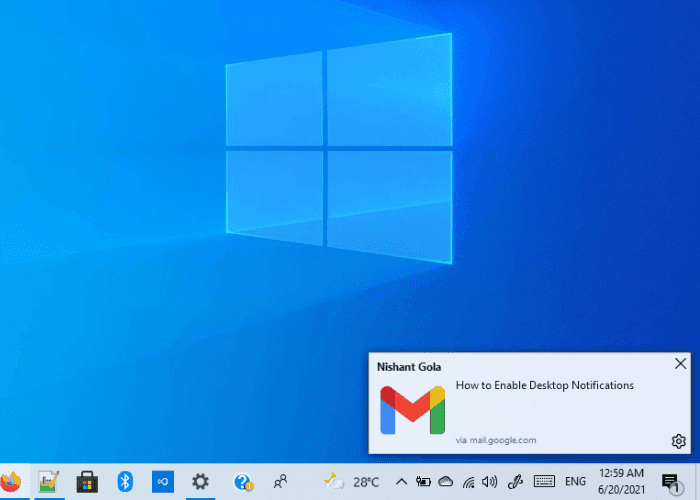
Можете да омогућите обавештења на радној површини само за важне е-поруке или за све поруке е-поште. Ово зависи од вас како желите да користите ову функцију.
Омогућите обавештења на радној површини за Гмаил(Gmail) у оперативном систему Виндовс 10(Windows 10)
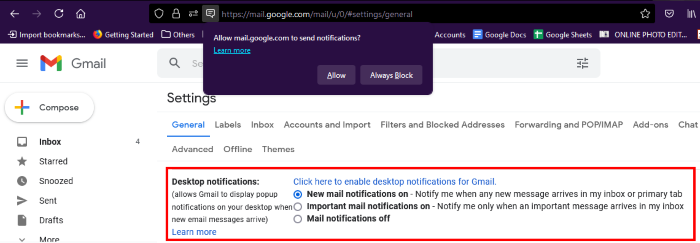
Да бисте омогућили обавештења на радној површини за Гмаил(Gmail) , морате да пратите доле наведене кораке:
- Покрените свој веб претраживач и пријавите се на свој Гмаил(Gmail) налог.
- Кликните(Click) на икону зупчаника у горњем десном углу налога, а затим кликните на Прикажи сва подешавања(See all settings) .
- Померите се надоле испод картице Опште(General) и потражите опцију Обавештења на радној површини(Desktop notifications) .
- Тамо ћете пронаћи две опције, Укључена обавештења о новој пошти(New mail notifications On) и Укључена важна обавештења о пошти(Important mail notifications On) .
- Ако изаберете прву опцију, добићете обавештења на радној површини за све е-поруке.
- Ако изаберете другу опцију, добићете обавештења на радној површини само за е-поруке означене као важне.
- Након што изаберете опцију по свом избору, кликните на везу „ Кликните овде да бисте омогућили обавештења на радној површини за Гмаил(Click here to enable desktop notifications for Gmail) .“
- Када кликнете на ову везу, ваш веб претраживач ће вам показати искачућу поруку у којој се од вас тражи да дозволите Гмаил(Gmail) - у да шаље обавештења е-поштом, кликните на Дозволи(Allow) .
- Сада, померите се надоле и кликните на дугме Сачувај промене(Save Changes) .
Након тога, почећете да добијате обавештења на радној површини за Гмаил(Gmail) .
Ако желите да онемогућите обавештења на радној површини, поновите прва три горе наведена корака и изаберите опцију Искључена обавештења е-поштом , а затим кликните на дугме (Mail notifications Off)Сачувај промене(Save Changes) .
Прочитајте(Read) : Гмаил не шаље и не прима е-пошту(Gmail not sending or receiving emails) .
Важне тачке које треба запамтити
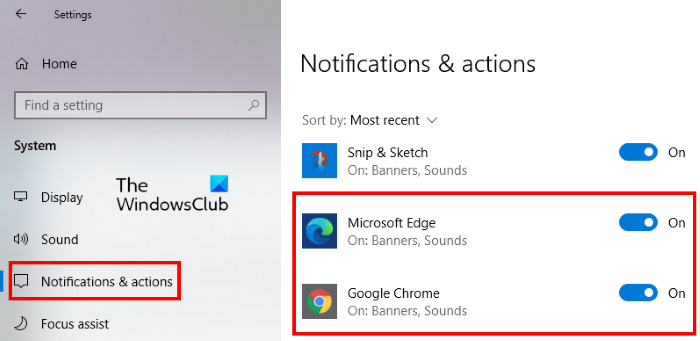
- Добијаћете обавештења на радној површини само ако сте отворили Гмаил(Gmail) у свом веб прегледачу. Ако затворите Гмаил(Gmail) картицу у прегледачу, нећете добијати никаква обавештења.
- Ако користите више веб прегледача, морате да омогућите обавештења на радној површини за сваки веб прегледач посебно тако што ћете кликнути на везу описану у кораку 5 изнад.
- Ако упркос омогућавању обавештења на радној површини у Цхроме(Chrome) -у или Едге(Edge) - у, не добијате обавештења на радној површини, проверите дозволе за Цхроме(Chrome) и Едге(Edge) у подешавањима Виндовс(Windows Settings) -а . За ово идите на „ Settings > System > Notifications & actions .“ Померите(Scroll) се надоле по десном окну и проверите дозволе (погледајте горњи снимак екрана).
То је то.
Повезани постови(Related posts) :
- Гмаил се неће учитати у Цхроме-у или Фирефок-у(Gmail won’t load in Chrome or Firefox) .
- Како слати велике датотеке и фасцикле преко Гмаил-а(How to send large files and folders through Gmail) .
Related posts
Како повезати Цортану са Гмаил налогом у оперативном систему Виндовс 10
Како да подесите Гмаил у оперативном систему Виндовс 10
Како да креирате Виндовс 10 налог користећи Гмаил
Како да подесите Гмаил у оперативном систему Виндовс 10
Мицрософт помоћник за удаљену радну површину за Виндовс 10
Практични савети за чишћење Виндовс 10 радне површине
Како додати временску прогнозу на закључани екран, радну површину, траку задатака у оперативном систему Виндовс 10
Како управљати виртуелном радном површином као професионалац у оперативном систему Виндовс 10
Онемогућите, омогућите, обришите историју обавештења о плочицама уживо у оперативном систему Виндовс 10
Онемогућите позадинску слику радне површине у оперативном систему Виндовс 10
Додајте бочну траку и гаџете за радну површину у Виндовс 10 помоћу 8ГадгетПацк-а
6 начина да прикажете Виндовс 10 радну површину: Све што треба да знате
Како променити позадину радне површине у оперативном систему Виндовс 10
Повежите иПхоне са Виндовс 10 рачунаром користећи Мицрософт Ремоте Десктоп
Како променити нови звук обавештења е-поштом на Виндовс 10
Најбоље апликације за одбројавање на радној површини за Виндовс 10
Поправите црну позадину радне површине у оперативном систему Виндовс 10
Цоолбарз: Креирајте траку са алаткама у стилу КСП-а у оперативном систему Виндовс 10
Како променити размак икона на радној површини у оперативном систему Виндовс 10
Како приказати или сакрити област за обавештења у оперативном систему Виндовс 10
